こんにちは!Win歴>>>>>>Mac歴なイシヤマです。
Windows PCの操作に慣れている人がMacを触った時に最初に違和感を覚えるのがマウスホイールスクロールの方向ではないでしょうか。
奥に向かってホイールを回すと画面を下方向にスクロールする、というのがWindowsの動作ですが、Macでは上下が逆になっており上方向にスクロールします。
これは、スクロールの方向がナチュラルに設定されている所為なのですが、それをやめるとトラックパッドの二本指スクロールの方向も変わってしまいます。
それでもいいという人は、リンゴマーク→システム環境設定→マウス→スクロールの方向:ナチュラルのチェックを外して下さい。
これだけで対応可能です。
しかし!
ぶっちゃけ、Macのトラックパッドは凄く使いやすいのでそのままでいいのですよ。
スマホ感覚でスクロールでき、こちらは違和感なく直感的に使えるのです。
そう、マウスだけスクロール方向を変えたいのです。
そんな時に使えるのが、無料ソフト「Scroll Reverser」です。
「無料なのは最初の1ヶ月だけです!」とかいうオチはありませんのでご安心を。
執筆時の最新版である1.7.6は2017年に更新されたものですが、Mojave 10.14.1では起動するために下記の設定が必要でしたので記載しておきます。
(公式サイトにも載っていますが)
- 「Scroll Reverser」をダウンロード
- ZIPを解凍して出てきた「Scroll Reverser」ファイルをアプリケーション配下へ移動
- 「Scroll Reverser」をダブルクリックで開く(DLアプリの確認が表示されたら確認ボタンをクリック)
- アクセシビリティの設定を行わないとアプリが起動しないので、システム環境設定→セキュリティでプライバシー→アクセシビリティを選択し、「Scroll Reverser」にチェックを付ける。
グレーアウトされてしてチェックを付けられない人は、設定画面左下の南京錠アイコンをクリックして、開錠状態にしてお試しください。
アクセシビリティ設定が正しく行われると、画面右上に上下矢印マークが表示されますのでクリックし「設定」から下記画面を開いて下さい。

トラックパッドやタブレットのスクロールはナチュラル、マウスホイールは非ナチュラルにしたい場合は上記の内容に設定すればOKです。
これで期待通りのスクロールができたはずです。
では、良いMac生活を!